宛先を指定する(LDAPサーバーから検索)
LDAPサーバーのリストから宛先を検索できます。[単純検索]と[詳細検索]の2種類の検索方法があります。
-
[単純検索]は1つのキーワードのみ、ユーザー名として検索します。検索の対象はユーザー名に含まれる文字列のみであり、Eメールアドレスに含まれる文字列は検索されません。
-
[詳細検索]は、検索条件を選択して、指定したキーワードをすべて含む項目のみを検索したり、いずれか1つを含む項目を検索したりすることができます。ユーザー名としての検索キーワードと、Eメールアドレスとしての検索キーワードを指定できます。
検索結果は、最大100件表示されます。
LDAPサーバーの設定方法については、「LDAPサーバーの設定をする」をご覧ください。
メモ
「インターネットファクスを送信する(手順の流れ)」の手順5で宛先を指定します。
単純検索の場合
-
[インターネットファクス]または[基本]タブで、[LDAP]を押します。
-
[単純検索]を押します。
-
LDAPサーバー内のユーザー名を検索するキーワードを入力します。
-
[OK]を押します。
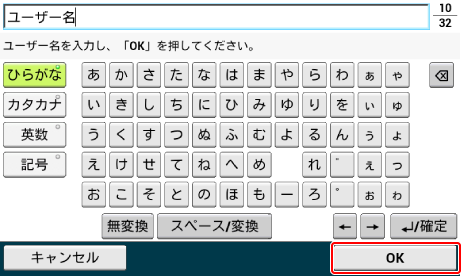
-
検索結果が表示されたら、宛先を押します。
-
宛先をすべて選択したら、[OK]を押します。
-
[戻る]を押してスタート画面に戻ります。
詳細検索の場合
-
[インターネットファクス]または[基本]タブで、[LDAP]を押します。
-
[詳細検索]を押します。
-
[検索方法]を押します。
-
[OR]または[AND]を選択します。
-
[ユーザー名]を押します。
-
検索するキ-ワードを入力します。
-
[OK]を押します。
-
[Eメールアドレス]を押します。
-
検索するキ-ワードを入力します。
-
[OK]を押します。
-
[OK]を押して検索を開始します。
-
検索結果が表示されたら、宛先を押します。
-
宛先をすべて選択したら、[OK]を押します。
-
[戻る]を押して、スタート画面に戻ります。

